Maison >Tutoriel logiciel >Logiciel >Que dois-je faire si je ne parviens pas à ouvrir la page Web même après avoir réparé et redémarré Edge ?
Que dois-je faire si je ne parviens pas à ouvrir la page Web même après avoir réparé et redémarré Edge ?
- PHPzavant
- 2024-03-13 21:43:141308parcourir
L'éditeur PHP Yuzai vous apprend à résoudre le problème de l'impossibilité d'ouvrir des pages Web après la réparation et le redémarrage du bord. Lorsque vous rencontrez ce problème, cela peut être dû à des problèmes de cache du navigateur, de connexion réseau ou de plug-in. Essayez d'abord de vider le cache du navigateur et de redémarrer le navigateur. Si le problème n'est toujours pas résolu, vous pouvez essayer de vérifier la connexion réseau, de désactiver les plug-ins ou de réinstaller le navigateur. Si le problème ne peut toujours pas être résolu, il est recommandé de consulter des techniciens professionnels pour obtenir de l'aide.
Analyse du problème selon lequel la page Web ne peut pas être ouverte même après la réparation et le redémarrage du bord
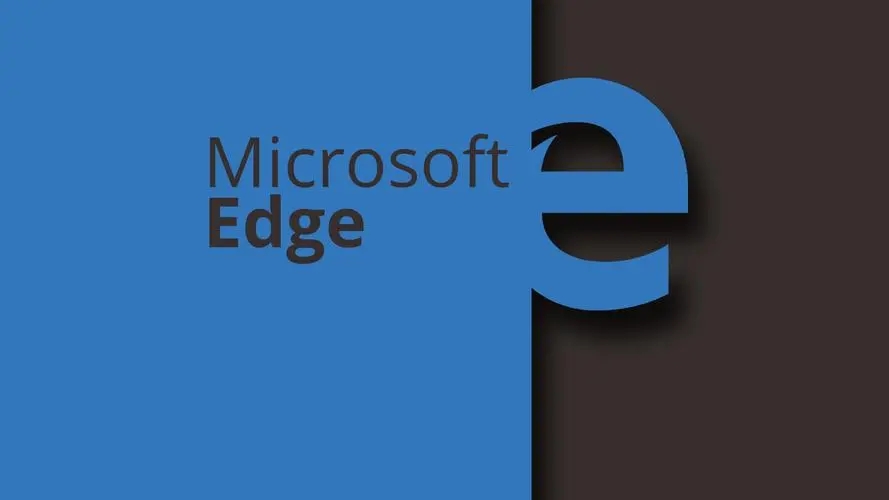
1. Fermez toutes les fenêtres Edge :
Assurez-vous de fermer toutes les fenêtres Microsoft Edge en cours d’exécution et essayez à nouveau d’ouvrir le navigateur.
2. Redémarrez l'ordinateur :
Parfois, le problème peut être lié à d’autres aspects du système d’exploitation. Essayez de redémarrer votre ordinateur et d'ouvrir à nouveau Edge.
3. Effacez le cache et les données du navigateur :
Après avoir ouvert Edge, appuyez sur la combinaison de touches « Ctrl + Maj + Suppr », puis choisissez d'effacer les données de navigation ou le cache. Effacer le cache et les données de votre navigateur peut aider à résoudre certains problèmes de chargement.
Utilisez la ligne de commande pour résoudre le problème : tapez "cmd" dans la zone de recherche Windows pour ouvrir une invite de commande, puis exécutez en tant qu'administrateur. Entrez la commande suivante dans l'invite de commande et appuyez sur Entrée pour l'exécuter :
démarrer msedge
Cela tentera de lancer le navigateur Edge. S'il existe des messages d'erreur ou des avertissements, ils peuvent fournir des informations supplémentaires pour vous aider à déterminer la cause première du problème.
4. Vérifiez les mises à jour :
Assurez-vous que le navigateur Microsoft Edge et le système d'exploitation Windows sont tous deux à jour. Parfois, les mises à jour peuvent résoudre des problèmes connus.
5. Réinstallez Edge :
Si aucune des méthodes ci-dessus ne fonctionne, vous pouvez essayer de désinstaller et de réinstaller Microsoft Edge. Tout d'abord, recherchez Edge dans les paramètres Windows, sélectionnez Désinstaller, puis retéléchargez et installez le navigateur Edge à partir du site Web officiel de Microsoft.
6. Vérifiez le logiciel de sécurité :
Certains logiciels de sécurité installés sur votre ordinateur peuvent empêcher l'exécution d'Edge. Assurez-vous que votre antivirus ou pare-feu n'empêche pas l'exécution d'Edge, ou essayez d'ouvrir Edge avec le logiciel de sécurité temporairement désactivé pour voir si le logiciel de sécurité est à l'origine du problème.
Ce qui précède est le contenu détaillé de. pour plus d'informations, suivez d'autres articles connexes sur le site Web de PHP en chinois!
Articles Liés
Voir plus- Que faire si install.wim ne peut pas être ouvert
- Que faire si le site Web php ne peut pas être ouvert
- Comment ouvrir la console dans le navigateur Edge
- Une brève analyse de la façon de configurer le mode de démarrage par défaut du navigateur Edge dans Webstorm
- Comment installer la nouvelle version du navigateur Edge sur le système Win7

